## Guida Rapida: Stampa Perfetta delle Schedine 10eLotto
Questa guida ti mostra come configurare la tua stampante e il nostro strumento una sola volta per ottenere sempre stampe perfettamente allineate.
Fase 1: Configurazione della Stampante (Da fare solo la prima volta)
Passaggio 1: Crea il Formato Carta Personalizzato
Per prima cosa, dobbiamo insegnare alla stampante le dimensioni esatte di una schedina, abbiamo 2 opzioni:
OPZIONE A
- Vai nelle impostazioni delle stampanti del tuo computer (solitamente da
Pannello di Controllo>Dispositivi e Stampantisu Windows, oImpostazioni di Sistema>Stampanti e Scannersu Mac). - Cerca un’opzione chiamata “Proprietà server di stampa” (solitamente in alto nella finestra o nel menu “File”).
- Nella nuova finestra, trova e clicca l’opzione per “Creare un nuovo modulo” o “formato”.
- Imposta le dimensioni esatte:
- Larghezza:
100mm - Altezza:
204mm
- Larghezza:
- Dai un nome facile da ricordare al nuovo formato, ad esempio “Schedina 10eLotto”, e salva.
OPZIONE B
Per prima cosa ti consigliamo di usare Browser Google Chrome, ma anche è testato anche con gli altri.
Dalla pagina Sitemi 10elotto clicca su CALIBRA STAMPANTE poi su STAMPA DI PROVA , ti si aprirà una pagina come questa in figura 1.
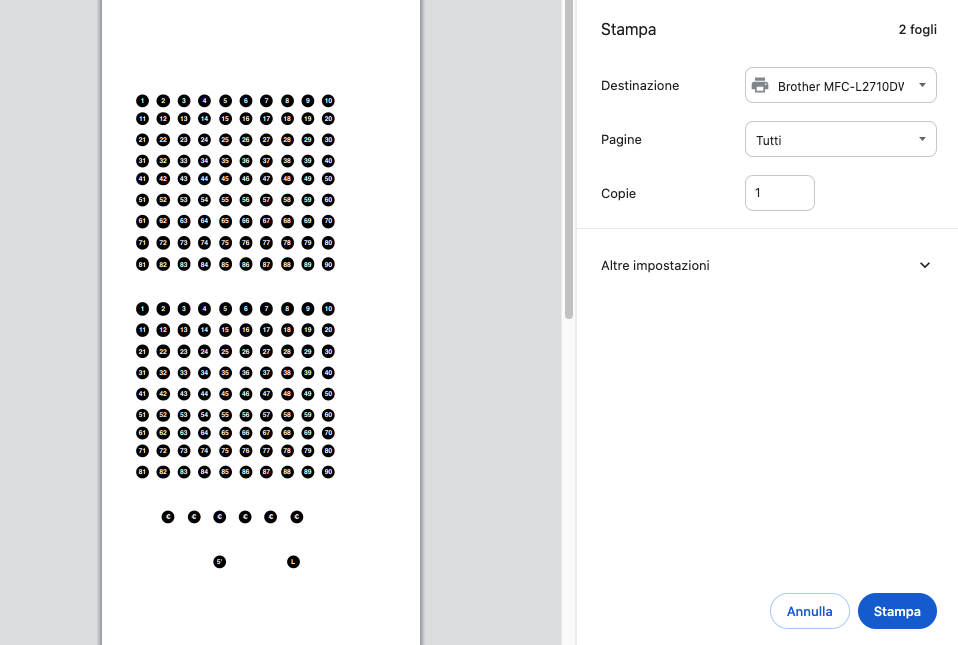
Clicca sul pulsante ALTRE IMPOSTAZIONI, scorri la pagina fino a trovare STAMPA UTILIZZANDO FINESTRA DIALOGO SISTEMA, si aprirà una maschera come questa in fig 2.
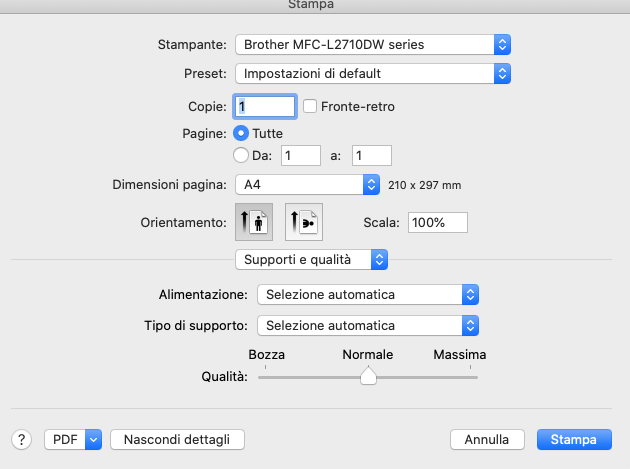
Seleziona Dimensioni Pagine , in genere è settato su A4,
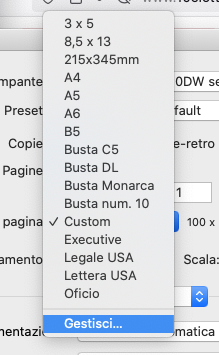
SELEZIONA GESTISCI
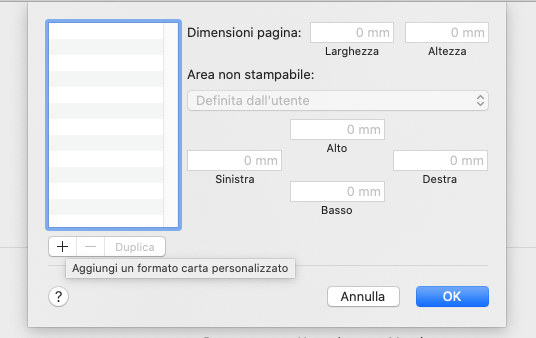
PREMI SU SIMBOLO +
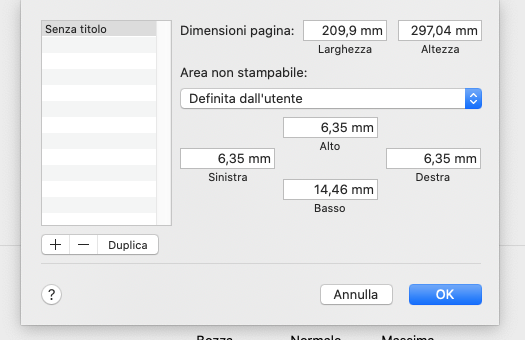
MODIFICA DIMENSIONI E ASSEGNA UN NOME, LE DIMENSIONI DEVON ESSERE ESATTE 100X204
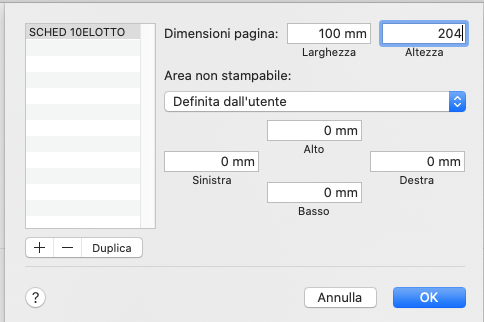
PREMI OK, IL FORMATO SCHEDINA 10ELOTTO è SALVATO UNA VOLTA PER TUTTE.
Passaggio 2: Carica le Schedine
Ogni stampante carica la carta in modo diverso. Fai una prova per capire il verso corretto.
- Inkjet domestiche (caricamento frontale): il lato in alto nel vassoio viene stampato sul lato opposto, perché la carta fa un giro a 180°.
- Laser e multifunzione (caricamento a cassetto): di solito il lato rivolto verso il basso è quello stampato.
Regola sempre le guide laterali del vassoio per far aderire bene le schedine: evita inclinazioni.
- Metti una o più schedine nel vassoio della carta, orientandole come hai scoperto nel test precedente.
- Avvicina le guide di plastica laterali del vassoio finché non toccano delicatamente i bordi delle schedine. Questo passaggio è fondamentale per garantire che la stampa sia dritta.
Fase 3: Calibrazione dello Strumento (Da fare solo la prima volta)
Ora che la stampante è pronta, calibriamo lo strumento di stampa.
- PREMI SU
CALIBRA STAMAPNTEnel tuo browser. - Inserisci una schedina vuota nella stampante e clicca su “Stampa Prova”.
- Confronta la stampa di prova con la schedina fisica. Quasi sicuramente non sarà perfetta. Adesso la correggiamo:
- Prima la SCALA (le dimensioni): Se la griglia stampata è più piccola o più grande di quella sulla schedina, usa i campi Scala X (%) e Scala Y (%) per correggerla. L’obiettivo è fare in modo che la griglia stampata sia grande esattamente come quella vera. Stampa altre prove finché le dimensioni non corrispondono.
- Poi la POSIZIONE (lo spostamento): Una volta che le dimensioni sono corrette, la griglia potrebbe essere spostata. Usa i campi Offset X (mm) e Offset Y (mm) per muovere l’intera griglia a destra/sinistra e su/giù finché non si sovrappone perfettamente a quella della schedina fisica.
- Quando la stampa di prova è perfetta, clicca sul pulsante “Salva Calibrazione”. Le tue impostazioni personali sono ora memorizzate nel browser di quel computer.
Fase 4: Stampa delle Tue Combinazioni
Hai finito la configurazione! Da ora in poi, il processo è semplicissimo.
- Prepara le tue combinazioni e usa il pulsante
STAMPA SCHEDINE. - Quando si apre la pagina di stampa, lo script leggerà automaticamente le impostazioni di calibrazione che hai salvato.
- Nella finestra di dialogo della stampa, assicurati di selezionare:
- Il formato carta che hai creato: “Schedina 10eLotto”.
- L’opzione “Dimensioni effettive” o “Scala: 100%”.
- Carica le schedine nel vassoio e clicca “Stampa”. Le tue combinazioni verranno stampate già calibrate e perfettamente allineate.
Questo passaggio sembra molto laborioso ma in realà e semplice ed è da eseguire una sola volta per configurare formato schedina in quanto è una dimensione atipica non in commercio.